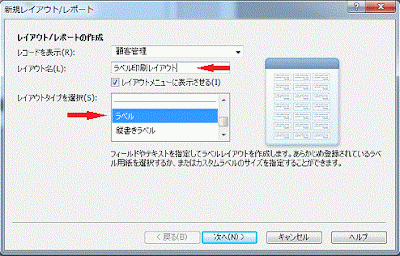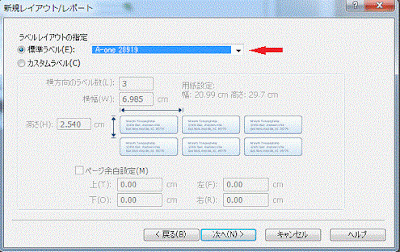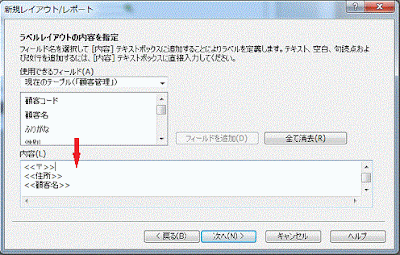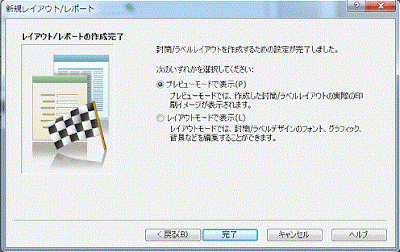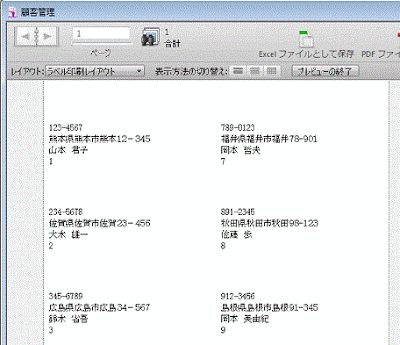メニューの[新規レイアウト/レポート]をクリックします。
新規レイアウト/レポートダイアログボックスが開くので、[レイアウト名]を入力し、[レイアウトタイプを選択]に「ラベル」を指定します。
[ラベルレイアウトの指定」に使用する用紙を指定します。
[ラベルレイアウトの内容を指定 フィールド名を選択して[内容]テキストボックスに追加することによりラベルを定義します。テキスト、空白、句読点および改行を追加するには、[内容]テキストボックスに直接入力してください]に印刷するフィールドを選択します。
[封筒/ラベルレイアウトを作成するための設定が完了しました。]で下記のどちらかを選択します。
- プレビューモードで表示 - プレビューモードでは、作成した封筒/ラベルレイアウトの実際の印刷イメージが表示されます。
- レイアウトモードで表示 - レイアウトモードでは、 封筒/ラベルデザインのフォント、グラフィック、背景などを編集することができます。
完成したラベルシール印刷レイアウトのプレビュー画面です。